Atualizado em February 2025: Pare de receber mensagens de erro que tornam seu sistema mais lento, utilizando nossa ferramenta de otimização. Faça o download agora neste link aqui.
- Faça o download e instale a ferramenta de reparo aqui..
- Deixe o software escanear seu computador.
- A ferramenta irá então reparar seu computador.
Microsoft traz um novo e inteligente aplicativo de gerenciamento de tarefas
Microsoft To-Do
que pode ajudá-lo a planear e gerir as suas tarefas do dia-a-dia. O aplicativo, no entanto, vem da equipe que projetou o aplicativo Wunderlist da Microsoft. É muito mais inteligente e melhor organizado, uma vez que é baseado em um algoritmo inteligente. O principal objetivo do lançamento deste aplicativo é fornecer uma ferramenta simples para os usuários planejarem bem o seu dia. O aplicativo vem com uma interface simples mas interessante e suporta plataformas populares como
Windows
Android
e
iOS.
Depois de entrar na sua conta To-Do, você pode verificar suas listas de To-Do de qualquer um de seus dispositivos.
Tabela de Conteúdos
Microsoft To-Do app
Para usar este maravilhoso novo aplicativo da Microsoft, você primeiro precisa ter um
Conta Microsoft
. Com este aplicativo intuitivo, você pode criar listas para quase tudo, desde suas listas de compras até seus projetos de trabalho ou itinerário de viagem. Você também pode criar os lembretes e adicionar prazos às suas listas de tarefas. Vamos explorar o aplicativo mais e ver como ele pode ajudá-lo no planejamento de seu dia. Você também pode integrar o aplicativo To-Do com suas tarefas do Outlook.
Você primeiro precisa baixar o aplicativo do Google Play, App Store ou Windows Store, dependendo do dispositivo que estiver usando. Uma vez baixado, faça o login no aplicativo usando sua conta da Microsoft.
A visão geral principal é muito simples e simples. Clique em
Ícone da lâmpada
no canto superior direito para começar a planear o seu dia. Você também pode fazê-lo via
Adicionar para fazer
mas é um pouco confuso inicialmente porque o botão não é clicável. Você realmente tem que pegar seu cursor na aba e digitar sua tarefa para fazer. 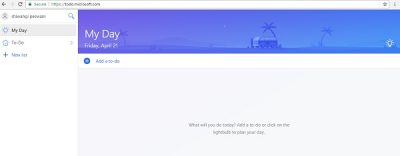
Uma vez adicionado a uma tarefa, clique duas vezes nela para definir um lembrete ou para adicionar uma nota extra a ela. Você também pode definir a data de vencimento ou repetir a tarefa a partir daqui. A imagem abaixo explica mais. 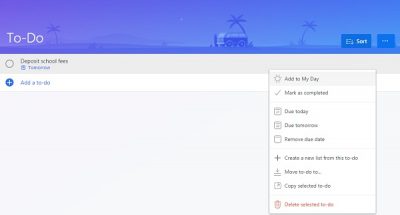
O painel esquerdo mostra todas as listas que você criou. Abra qualquer lista e clique com o botão direito para ajustar as configurações como Marcar como feito, Vencido hoje, Vencido amanhã, Remover da lista e mais. Cada tarefa de fazer tem uma caixa de seleção onde você pode marcá-la como Feito. 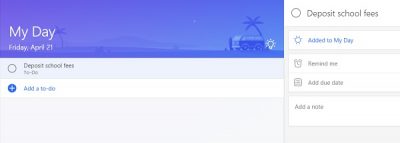
Alterar o tema Microsoft para fazer
Atualizado: fevereiro 2025.
Recomendamos que você tente usar esta nova ferramenta. Ele corrige uma ampla gama de erros do computador, bem como proteger contra coisas como perda de arquivos, malware, falhas de hardware e otimiza o seu PC para o máximo desempenho. Ele corrigiu o nosso PC mais rápido do que fazer isso manualmente:
- Etapa 1: download da ferramenta do reparo & do optimizer do PC (Windows 10, 8, 7, XP, Vista - certificado ouro de Microsoft).
- Etapa 2: Clique em Iniciar Scan para encontrar problemas no registro do Windows que possam estar causando problemas no PC.
- Clique em Reparar tudo para corrigir todos os problemas
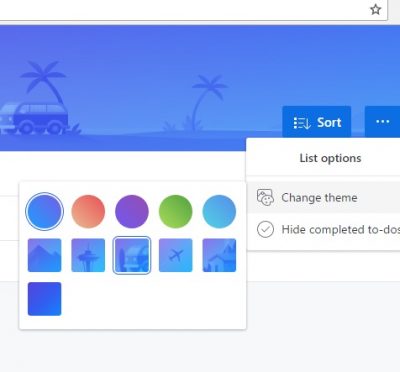
O aplicativo To-Do vem com alguns recursos de personalização. Você pode alterar o tema de cores do seu aplicativo. Clique nos três pontos no canto superior direito do aplicativo e clique em
Alterar tema.(Alaska)
Você pode alterar as cores e o tema do layout básico do aplicativo aqui.
Importar seus dados 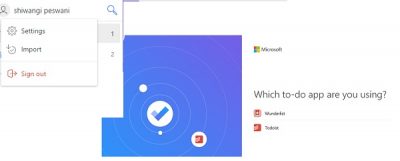
Se você tem usado o Wunderlist To-Do List & Tasks Manager ou Todoist, você pode facilmente importar todos os seus dados para o novo aplicativo Microsoft To-Do. Clique em seu nome no canto superior esquerdo do aplicativo To-Do e selecione Importar. Você precisa autorizar o aplicativo para importar seus dados da Wunderlist ou Todoist apps. Assim, você pode ver todas as suas tarefas e listas de tarefas em um único lugar.
Configurações do aplicativo Microsoft To-Do
O aplicativo é bastante simples com o layout básico, e não há nada de muito a ajustar nas Configurações. Clique no perfil da sua conta no canto superior esquerdo e marque as duas caixas que dizem: confirme antes de apagar e ative o som de conclusão
.
Enquanto o aplicativo é bastante simples com um layout fácil de usar, alguns usuários podem ter algumas consultas. Confira algumas das perguntas mais frequentes sobre o aplicativo Microsoft To-Do.
Que contas posso usar para fazer com?
Você só pode usar o To-Do com sua conta pessoal da Microsoft. Está disponível para todos os utilizadores pessoais e domésticos do Office 365. Se você estiver usando uma conta Microsoft de escola ou palavra, verifique com seu administrador de TI antes de começar a usar o aplicativo Microsoft To-Do.
A aplicação To-Do pode ser facilmente integrada nas tarefas do Outlook. Todas as suas listas de tarefas e tarefas do Outlook são armazenadas nos servidores Exchange Online. Se quiser verificar as suas listas de tarefas a partir da sua aplicação Outlook, tem de iniciar sessão em ambos os serviços com a mesma conta Microsoft. Uma vez logado, você pode verificar todas as listas de tarefas do Outlook.Por que existem diferenças entre as minhas tarefas no Outlook e as tarefas a fazer
Embora o To-Do possa ser integrado com o Outlook, ainda existem muitas funcionalidades que não são suportadas, como esta é a razão pela qual você pode encontrar algumas diferenças entre as suas listas de To-Do e tarefas do Outlook. Algumas das tarefas do Outlook não suportadas pelo aplicativo Microsoft To-Do incluem a opção de formatar texto em notas, níveis de prioridade de tarefas, casa de trabalho, status da tarefa, datas de início e fim, status de conclusão da tarefa e anexos de arquivos. Embora todas as suas tarefas e tarefas sejam armazenadas com segurança nos servidores, você pode não ver alguns de seus detalhes de tarefa como data, hora, prioridades de tarefa, tc., em tarefas do Outlook. A Microsoft está trabalhando no aplicativo e em breve estará adicionando esses recursos.
Ao usar a mesma conta Microsoft sincronizará automaticamente os seus dados entre os seus dispositivos, você também pode fazê-lo manualmente. Vá até as configurações de conta da sua conta do aplicativo To-Do e toque em Sincronizar. Para fazer atualiza os dados a cada 5 segundos, e todas as alterações são automaticamente atualizadas e exibidas em todos os seus dispositivos sincronizados.
Fazer é, além disso, como o seu leite diário digital, onde pode planear o seu dia inteiro de forma sistemática. Você pode adicionar a lista de tarefas de qualquer coisa que você quiser, seja a sua lista de compras, seu projeto de trabalho, uma lista de filmes que você quer assistir, seu itinerário de viagem, lição de casa da escola, ou qualquer outra coisa. O aplicativo ajuda você a rastrear suas listas de tarefas adicionando lembretes, datas de vencimento e muito mais. É um aplicativo gratuito, e você pode adicionar quantas listas quiser. Com cada tarefa, você pode adicionar um lembrete separado e datas de vencimento e marcá-los feito quando concluído. Além disso, você pode adicionar notas extras com cada uma de suas tarefas.
A Microsoft tem trabalhado em trazer todos os seus serviços através de várias plataformas e este interessante e simples aplicativo de planejamento diário também está disponível para plataformas Windows, Windows Phone, Android e iOS. Você pode baixar o aplicativo gratuitamente na Windows Store, Google Play ou Apple Store com base no dispositivo que você está usando.
Este post irá mostrar-lhe
como usar o aplicativo Microsoft To Do
. Veja como você pode redefinir a Senha, enviar mensagens, receber uma mensagem, criar uma lista de tarefas, restaurar uma tarefa de tarefas a fazer excluída, gerenciar Sugestões e Meu Dia e muito mais.
RECOMENDADO: Clique aqui para solucionar erros do Windows e otimizar o desempenho do sistema
Eduardo se autodenomina um fã apaixonado do Windows 10 que adora resolver problemas do Windows mais do que qualquer outra coisa e escrever sobre sistemas MS normalmente.
